
Resumen
- > ¿Funciona un teclado Apple en PC?
- > ¿Cómo funciona un teclado Apple en PC?
- > Personaliza tu teclado con Microsoft Keyboard Layout Creator
Conocido por su fluidez, su diseño y su velocidad de escritura, el teclado de Mac es muy agradable de usar, y una vez que has probado la ligereza de sus teclas es difícil prescindir de él.
Si en la vida cotidiana está acostumbrado a escribir en una Mac pero en el trabajo está en Windows, sepa que es muy posible enchufar o conectar un teclado Apple a una PC.
Sin embargo, el teclado estándar de Mac es un poco diferente al que normalmente se suministra con Windows y su uso es único según el sistema operativo utilizado. El mapeo de teclas es variado, lo que hace que la experiencia de escribir sea a veces compleja.
Con este tutorial, aprenda a usar el teclado de su Mac en Windows.
¿Funciona un teclado Apple en PC?
Los teclados de Apple funcionan muy bien en cualquier computadora o sistema operativo. La mayoría de los modelos, como el Magic Keyboard, se conectan a través de Bluetooth o mediante un cable USB, por lo que no es necesario instalar ningún software especial.

¿Cómo funciona un teclado Apple en PC?
Los teclados de PC y Mac funcionan casi igual, excepto por algunas diferencias en el diseño y la denominación de sus controles.
La primera, y más evidente, es la ausencia de la llave. Windows en Mac, el correspondiente es CMD (para ordenar).
El teclado Apple tiene dos teclas. Optión, para otro et Alt Gr de Windows. Entonces, para explotar la función Alt Gr, presione y mantenga Optión et Ctrl al mismo tiempo.
En cuanto a las llaves Suprimir et Retroceso (retroceso), los teclados Mac más pequeños solo tienen el comando Retroceso. En este caso, para borrar los caracteres de la derecha, pulse las teclas Ctrl et D simultaneamente. Si tiene un teclado grande, presione el botón tecla colocada debajo de fn.
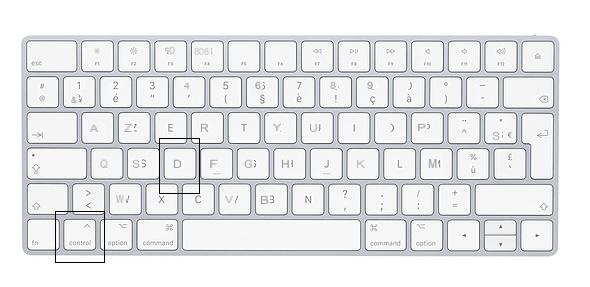
tampoco hay Impr. pantalla en el teclado Mac, luego para tomar una captura de pantalla necesitarás usar la herramienta Captura d'écran.
Algunas de las funciones no se pueden utilizar desde un teclado Mac en Windows (Insertar, Página anterior, Página siguiente, Bloquear números...), sin embargo, se pueden realizar desde la aplicación Teclado visual Windows.
Para activarlo, vaya a Démarrer, luego en Parámetros, luego ve a Opciones ergonómicas. En la columna de la izquierda, seleccione Teclado puis Habilitar teclado en pantalla.
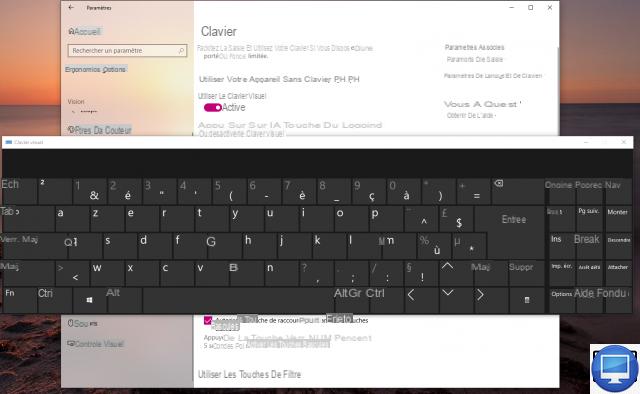
Personaliza tu teclado con Microsoft Keyboard Layout Creator
Microsoft Keyboard Layout Creator es un software gratuito (en inglés), gracias al cual puedes personalizar las teclas de tu teclado.
Para poder instalarlo, su computadora debe estar funcionando bajo Framework.NET, si no, descárgalo gratis aquí.
Una vez que Framework y Microsoft Keyboard Layout Creator estén instalados, ábralo:
- ir Declarar impuestos
- Cliquez sur Cargar teclado existente
- En la ventana que aparece, elija un teclado existente
- seleccionar Español
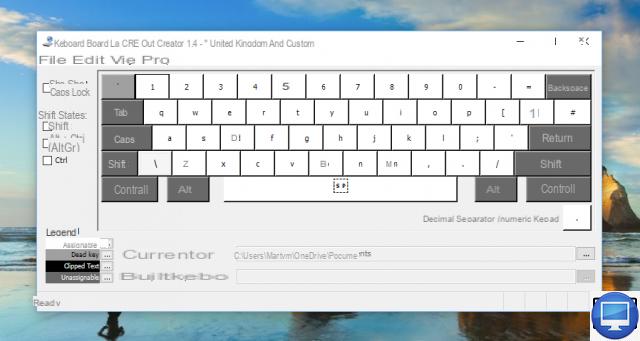
Ahora personalízalo. Si desea cambiar una clave, elija la casilla correspondiente, haga clic en ella e ingrese el símbolo que desea usar en su lugar.
Microsoft ha incluido una sección de Ayuda detallada, asegúrese de consultarla si desea aprovechar al máximo la aplicación.


























